2020-07-30 10:29:39
CorelDRAW一款好用的平面设计和矢量图形制作工具,这个图形工具给设计师提供了矢量动画、页面设计等多种功能。很多用户还不知道CorelDRAW打印机矢量图怎么制作,接下来就跟小编一起来看看吧,有需要的小伙伴不要错过!

1.双击打开桌面的CorelDRAW X7软件。
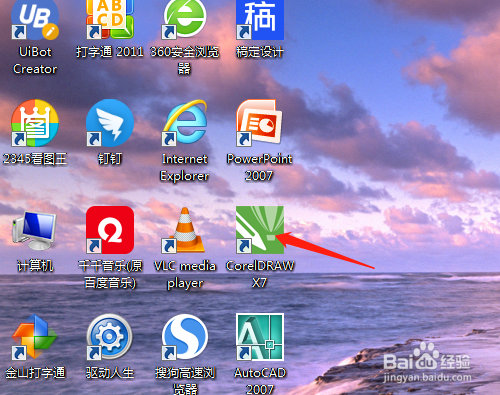
2、2.选工具箱中的基本形状工具。
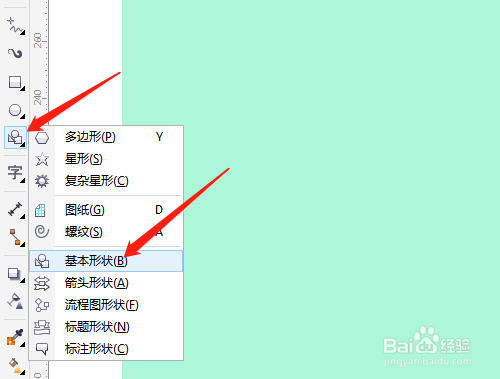
3、3.属性栏中选梯形,绘制出三个大小不一的梯形。
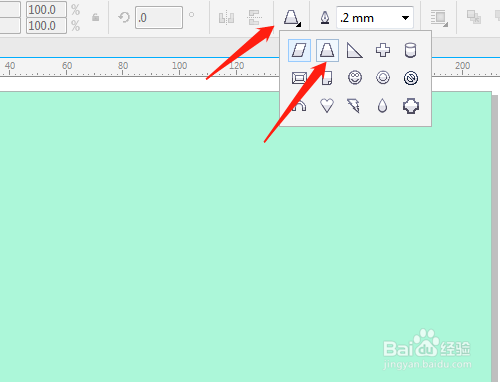
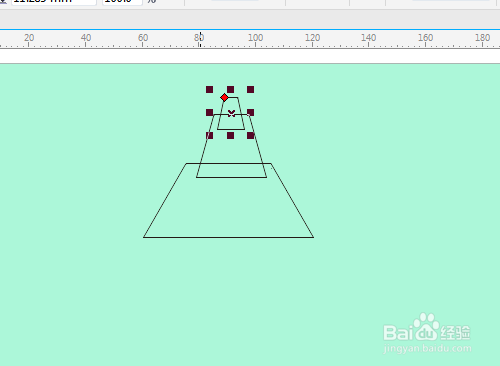
4、4.按空格键切换成选择工具,框选上面两个梯形,单击移除前面对象。图形填充为白色。
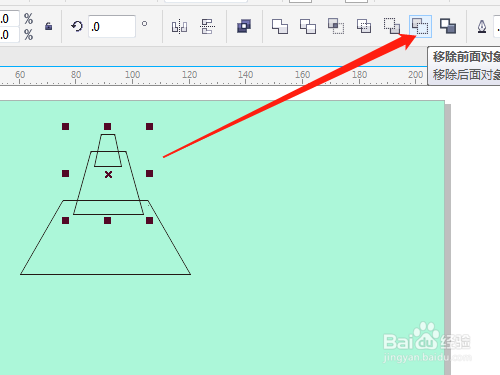
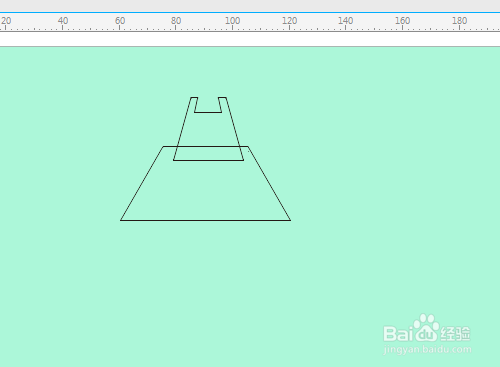
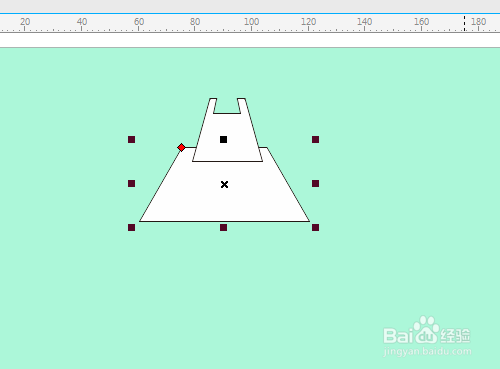
5、5.用矩形工具绘制一个矩形,选2点线画出一条直线。复制一个梯形调小。选矩形工具绘制两个矩形并填充颜色。
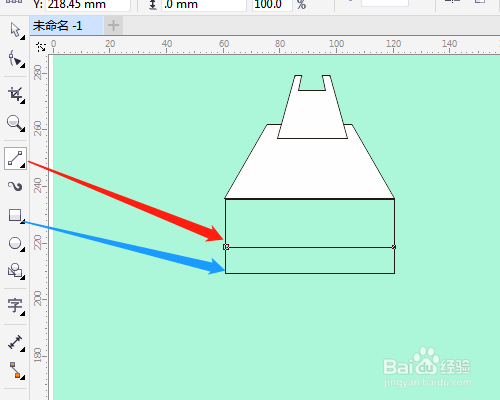
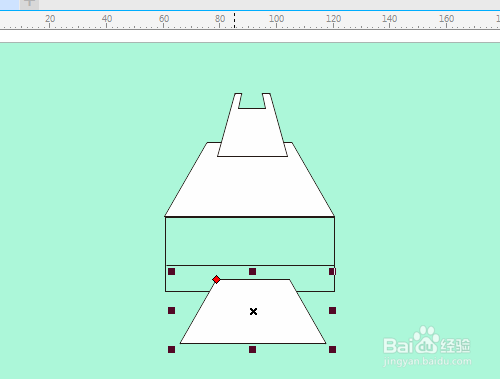

6、6.用形状工具调整大的梯形,用选择工具框选所有图形改轮廓宽度。
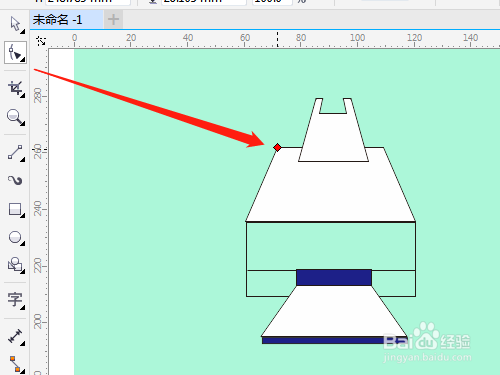
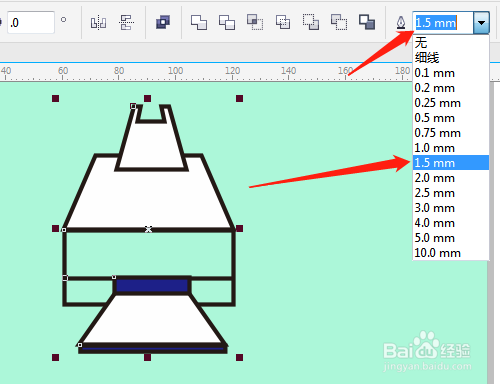
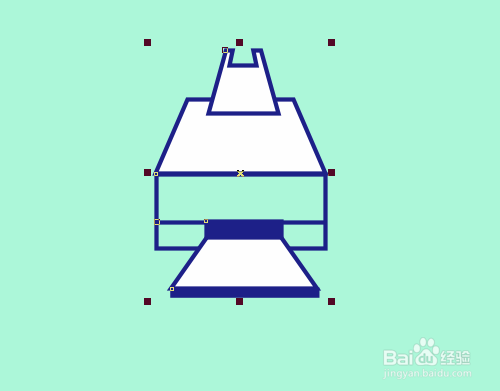
以上就是CorelDRAW打印机矢量图怎么制作的全部内容了,非凡软件站为您提供最好用的软件教程,为您带来最新的软件资讯!